SamsungのスマートフォンでGalaxy AIをオフにする方法

Samsung の携帯電話で Galaxy AI を使用する必要がなくなった場合は、非常に簡単な操作でオフにすることができます。 Samsung の携帯電話で Galaxy AI をオフにする手順は次のとおりです。
通常、コンピューターではキーボードとマウスを1つずつ使用します。ただし、複数のキーボードセットを接続すると、コンピューターを別の場所で制御するのに役立ちます。冗長で愚かなように聞こえますが、場合によっては確かに役立ちます。

以下は、Download.com.vnが要約したいくつかの方法です。キーボードとマウスの数を使用して活用できます。それを行う方法をお楽しみに。
頻繁に使用する種類のラバーキーボードでは、一度に最大4つのキーしか使用できません。それ以上の効果がない場合は、マルチプレイヤーまたは2つのゲームに属するゲームをプレイする場合キーボードがない場合は、メカニカルキーボードを選択できます。通常のキーボードよりもはるかに速い入力速度で、10個のキーの代わりに多数のキーを同時に入力できます。しばしば。
上記の利点に加えて、メカニカルキーボードは通常のキーよりも感度が高く、バウンスが高く、通常のキーボードのようなキーのジャムがありません。メカニカルキーボードの欠点は、おそらく値段が高く、タイピングが多いことです。少し大きめですが、ラバーグリップでノックを下げれば直せます。

接続するキーボードを各人に与えると、コンピューターはユーザーが同時に異なるキーボードから4つ以上のキーを押すことができるようになるため、問題なく簡単にゲームをプレイできます。またはキー間の競合。
注意すべき点の1つは、コンピューターが接続されているキーボードの入力を区別できないことです。各プレーヤーは自分のキーボードで他のプレーヤーのキーを使用および制御できます。ゲームに参加するときは、各プレーヤーに異なるコントロールキーを割り当てます。
複数のモニターを使用し、各画面で異なるアプリケーションが実行されている場合は、複数のキーボードとマウスを設定できるため、異なる画面を簡単に切り替えることができます。キーボードとマウスを区別するには、専用のアプリケーションを使用してこれらの入力デバイスを区別する必要がありますが、これらのアプリケーションは購入すると高額になります。
際立つアプリケーションの1つは、信頼性が高く、特に無料のマルチタスクソフトウェアであるPlurainputです。ただし、このソフトウェアはまだベータ版の開発段階にあるため、ユーザーにとっては迷惑なバグになります。このリンクからダウンロードして使用できます。ダウンロード後、以下の手順に従って複数のキーボードとマウスを設定できます。
手順1:インストール後、Pluralinputを開き、左側のメニューで[新しいデバイスのセットアップ]オプションを選択します。画面に、コンピュータに接続されているすべてのマウスとキーボードのリストが表示されます。使用するマウスまたはキーボードの下にある[複数入力マウスとして使用]ボックスを選択するだけです。最後に[ Appleのデバイスの変更 ]をクリックします。
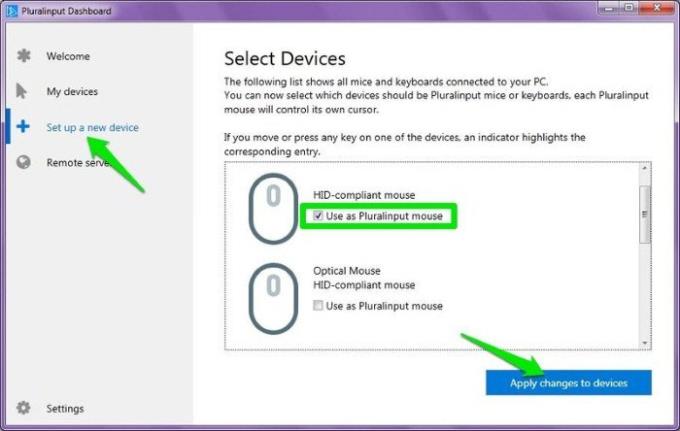
ステップ2:その後、ソフトウェアは新しいドライバーをインストールし、デフォルトのオレンジとは異なるコントロールマウスポインターが表示されますが、このカーソルは使用を制限されます。ペイント、Word、Excelなどのアプリケーション、およびコンピュータにインストールされているその他のプログラムで作業するには、このカーソルをWindowsエクスプローラに移動したり、会話を編集したりすることはできません。
2つの異なるウィンドウで使用されている2つのマウスポインターの画像の下にあるように、オレンジのマウスポインターはペイントで使用され、白いマウスポインターはMozilla Firefoxで使用されています。
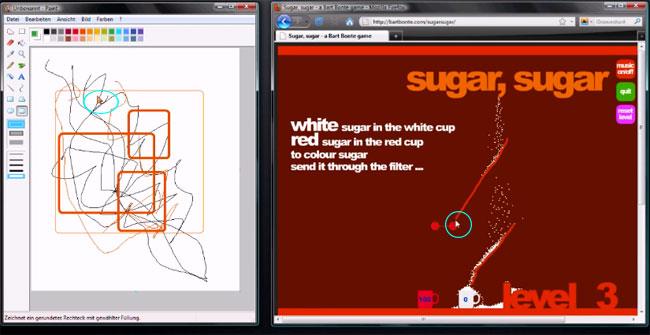
あなたの多くは大きなコンピューター画面を持っています、ベッドで映画を見たりゲームをプレイしたりするのにベッドから離れたくないのであれば、コンピューターで多くのキーボードやマウスを使用することができます、または接続するときコンピューターをテレビに接続します。1セットはコンピューターに留まるためのもので、1セットはテレビに接続するときにベッドを制御するためのものです。
これを行うには、多くの人がワイヤレスキーボード/マウスを使用します。または、接続が簡単な長い有線キーボード/マウスを使用する場合は、ワイヤレスマウス/キーボードをコンピューターに接続できます。以前に別の有線マウス/キーボードを接続している場合は、この場合、コンピューターの近くに有線キーボード/マウスが必要です。ワイヤレスキットは部屋のどこにでも持ち運べます。テレビやコンピュータを制御できます。

あなたはまた、コンピュータをリモート制御するためのソフトウェアが必要になりますTeamViewerのか、Radminは、ソフトウェアのTeamViewerリモートデスクトップコントロールであり、最も効率的な接続をサポートしています、。
上記は、コンピュータで多くのマウスとキーボードを使用するためのヒントです。多くのキーボードとマウスを所有している場合は、デバイスをより便利に使用できる上記のヒントを活用してください。 。
成功をお祈りします!
Samsung の携帯電話で Galaxy AI を使用する必要がなくなった場合は、非常に簡単な操作でオフにすることができます。 Samsung の携帯電話で Galaxy AI をオフにする手順は次のとおりです。
InstagramでAIキャラクターを使用する必要がなくなったら、すぐに削除することもできます。 Instagram で AI キャラクターを削除するためのガイドをご紹介します。
Excel のデルタ記号 (Excel では三角形記号とも呼ばれます) は、統計データ テーブルで頻繁に使用され、増加または減少する数値、あるいはユーザーの希望に応じた任意のデータを表現します。
すべてのシートが表示された状態で Google スプレッドシート ファイルを共有するだけでなく、ユーザーは Google スプレッドシートのデータ領域を共有するか、Google スプレッドシート上のシートを共有するかを選択できます。
ユーザーは、モバイル版とコンピューター版の両方で、ChatGPT メモリをいつでもオフにするようにカスタマイズすることもできます。 ChatGPT ストレージを無効にする手順は次のとおりです。
デフォルトでは、Windows Update は自動的に更新プログラムをチェックし、前回の更新がいつ行われたかを確認することもできます。 Windows が最後に更新された日時を確認する手順は次のとおりです。
基本的に、iPhone で eSIM を削除する操作も簡単です。 iPhone で eSIM を削除する手順は次のとおりです。
iPhone で Live Photos をビデオとして保存するだけでなく、ユーザーは iPhone で Live Photos を Boomerang に簡単に変換できます。
多くのアプリでは FaceTime を使用すると SharePlay が自動的に有効になるため、誤って間違ったボタンを押してしまい、ビデオ通話が台無しになる可能性があります。
Click to Do を有効にすると、この機能が動作し、クリックしたテキストまたは画像を理解して、判断を下し、関連するコンテキスト アクションを提供します。
キーボードのバックライトをオンにするとキーボードが光ります。暗い場所で操作する場合や、ゲームコーナーをよりクールに見せる場合に便利です。ノートパソコンのキーボードのライトをオンにするには、以下の 4 つの方法から選択できます。
Windows を起動できない場合でも、Windows 10 でセーフ モードに入る方法は多数あります。コンピューターの起動時に Windows 10 をセーフ モードに入れる方法については、WebTech360 の以下の記事を参照してください。
Grok AI は AI 写真ジェネレーターを拡張し、有名なアニメ映画を使ったスタジオジブリ風の写真を作成するなど、個人の写真を新しいスタイルに変換できるようになりました。
Google One AI Premium では、ユーザーが登録して Gemini Advanced アシスタントなどの多くのアップグレード機能を体験できる 1 か月間の無料トライアルを提供しています。
iOS 18.4 以降、Apple はユーザーが Safari で最近の検索を表示するかどうかを決めることができるようになりました。













